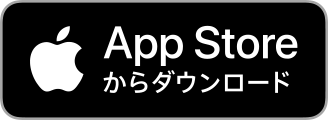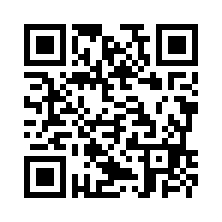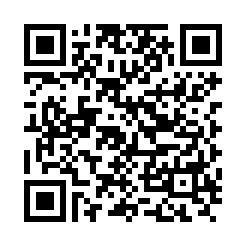ご利用方法
VR MODEのご利用に際しては、最初に無料会員登録(Plus Menmber ID登録) が必要です。
無料会員登録後、作品のレンタル購入をしていただき、アプリをダウンロードしてお楽しみください。
※アプリから無料会員登録はできません。
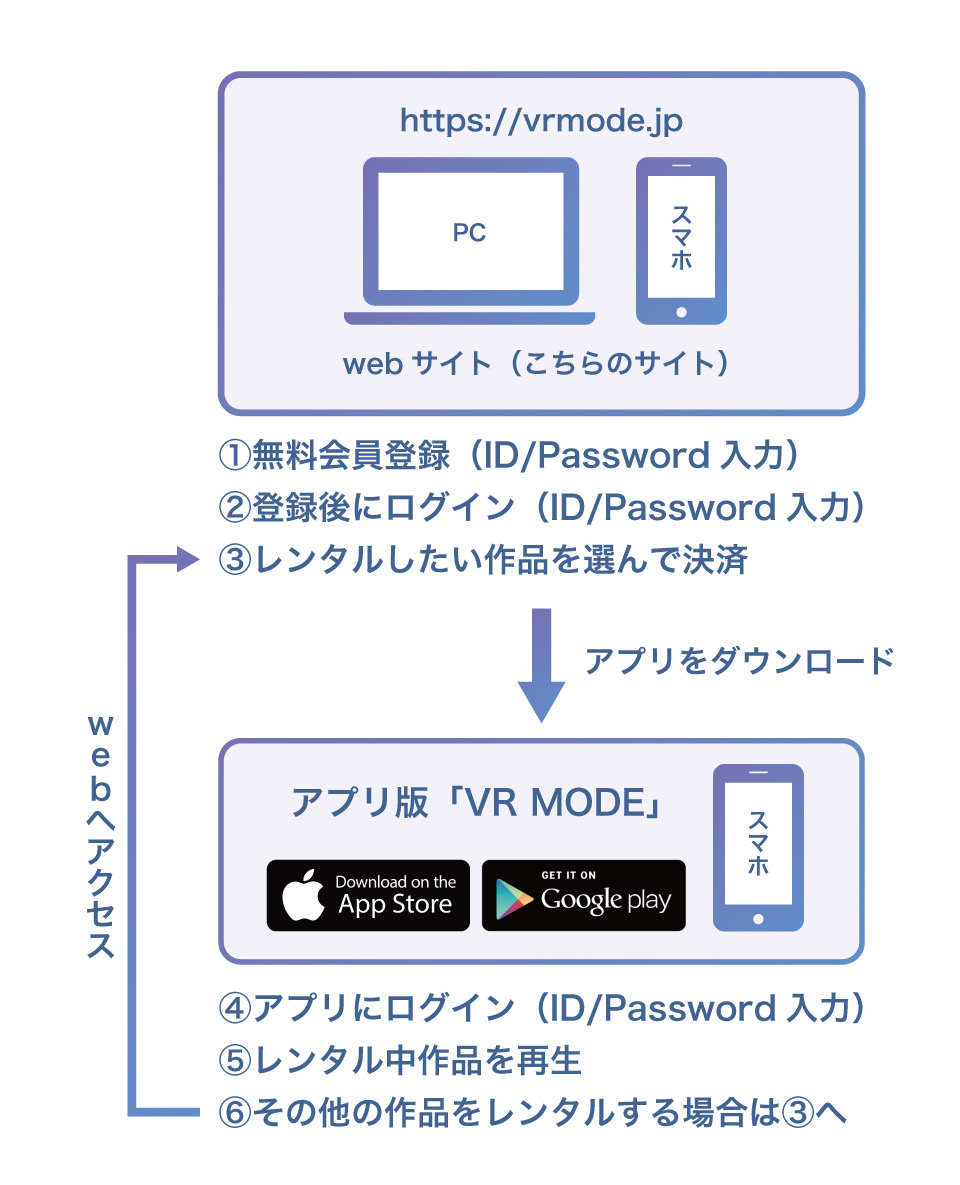
スマートフォンでの
利用方法Oculus GOでの
利用方法
スマートフォンでの利用方法
本サービスは、スマートフォンのアプリケーションでお楽しみいただけます。
すべてのコンテンツをお楽しみいただくには、ウェブサイトでの会員登録が必要です。
会員登録にはPlus member ID (登録無料)が必要です。
-
STEP01
Plus Member ID(登録無料)を取得します。
VR MODE アプリを利用するためには、無料の会員登録(Plus Member ID登録)が必要です。アプリではこちらで登録したIDとパスワードを使用します。
-
STEP03
VR MODEアプリをタップして起動
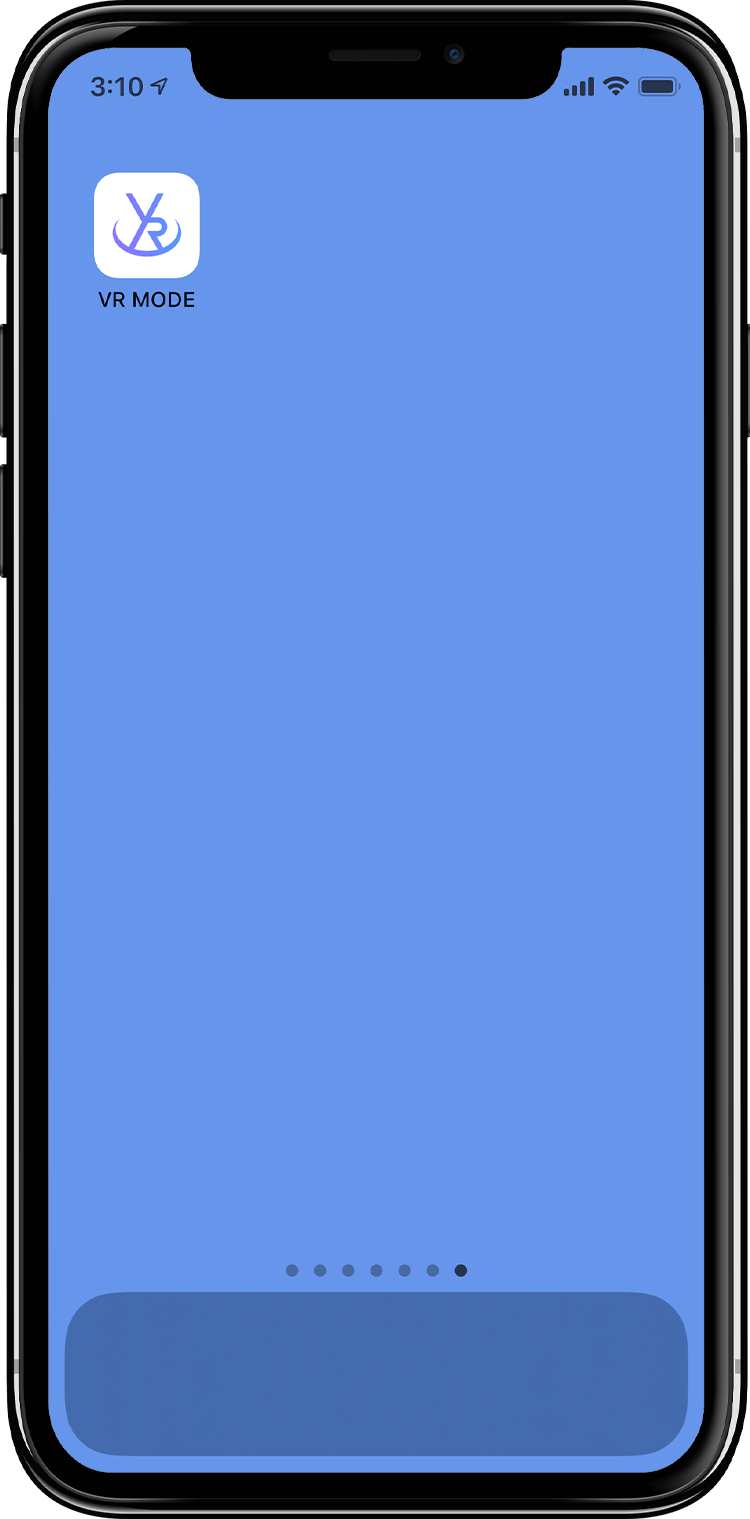
-
STEP04
VR MODEアプリのメニュー画面からログインください
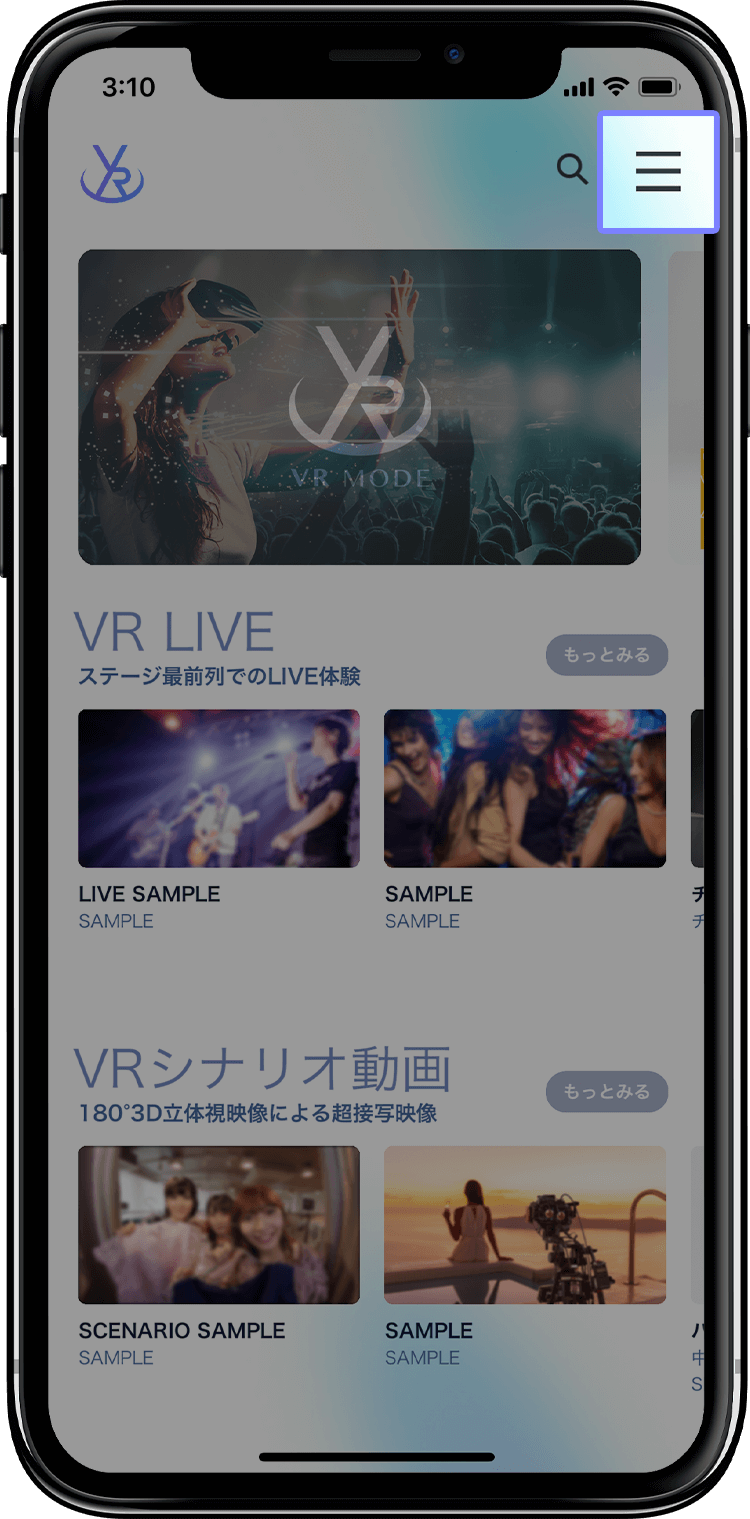
-
STEP05
ログインボタンを押してください
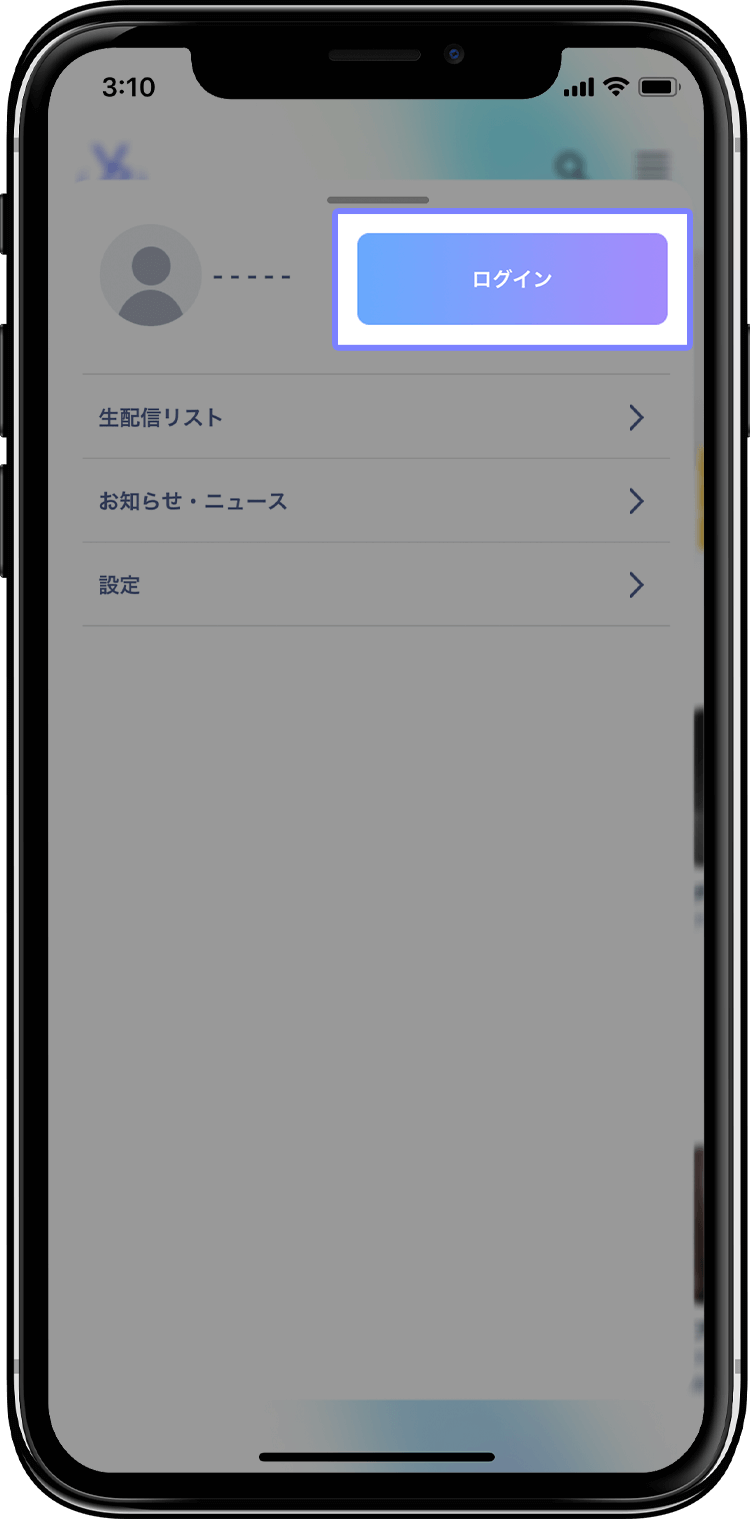
-
STEP06
登録のメールアドレスとパスワードを入力してログイン
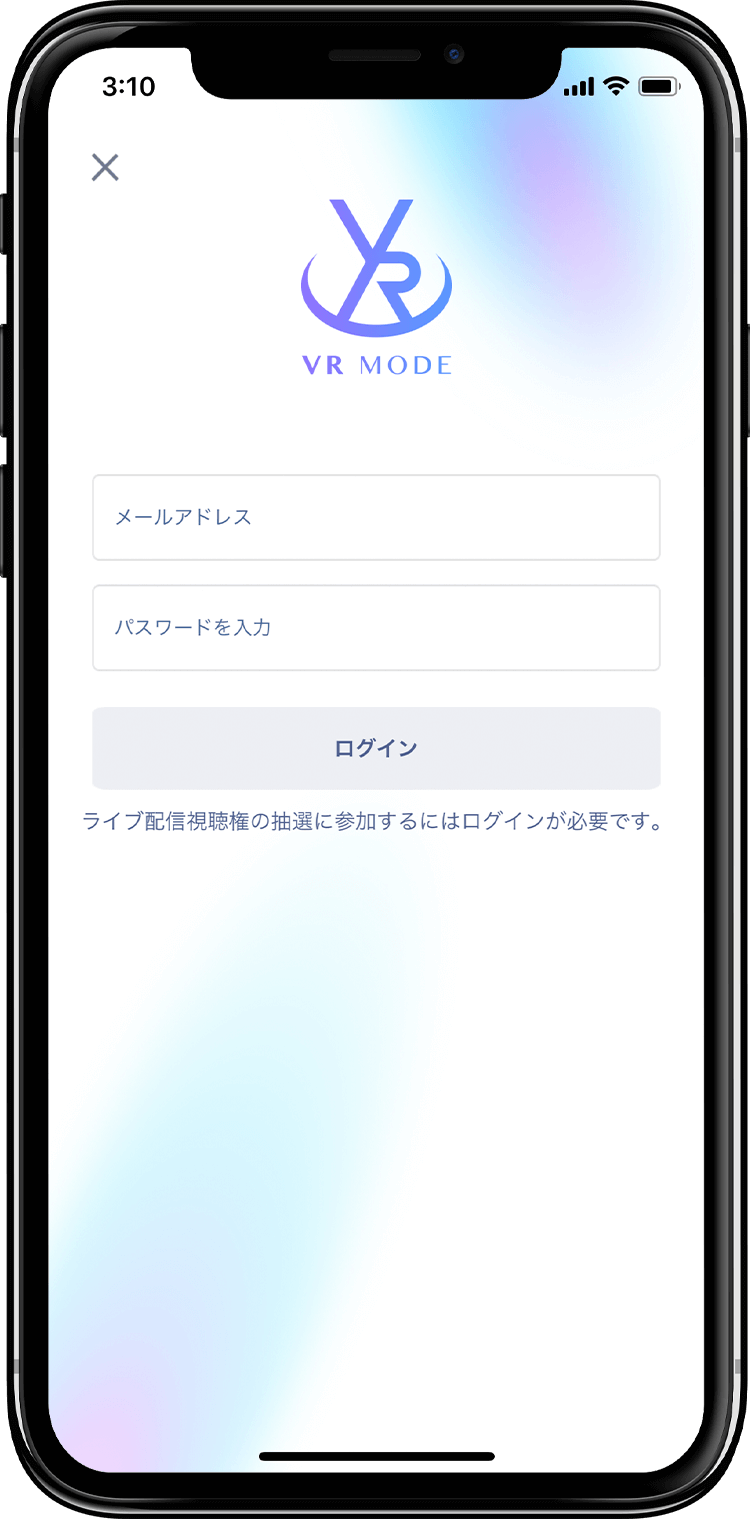
-
STEP07
ログインが完了します。有料コンテンツをWEBサイトでレンタルして頂くことでお好きなコンテンツをお楽しみいただけます
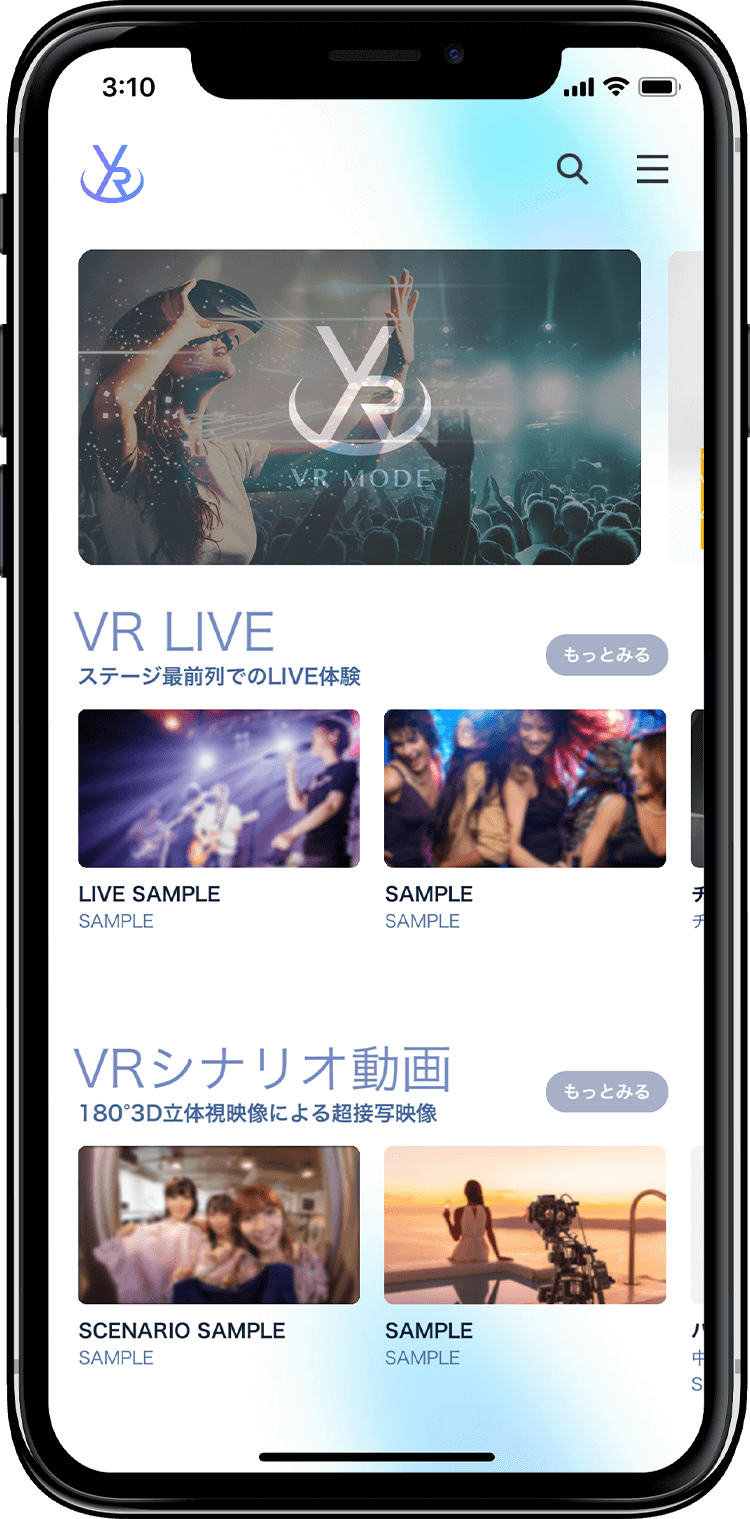
-
STEP08-1
一眼モードでの楽しみ方
再生ボタンを押したあとに表示されるセットアップ画面中に一眼モードを選択してください
スマートフォンを動かしたり、スワイプすることでお好きなアングルでお楽しみいただけます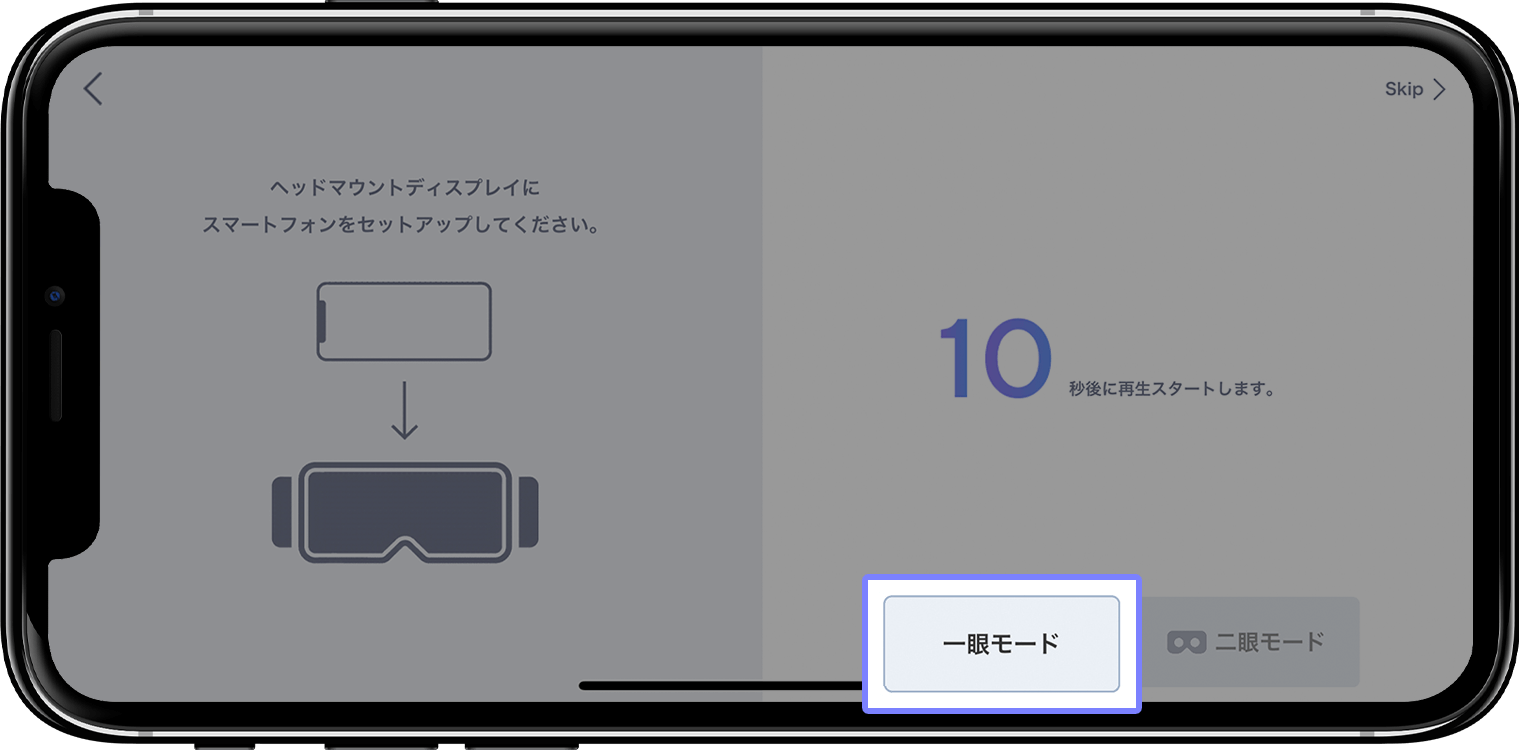
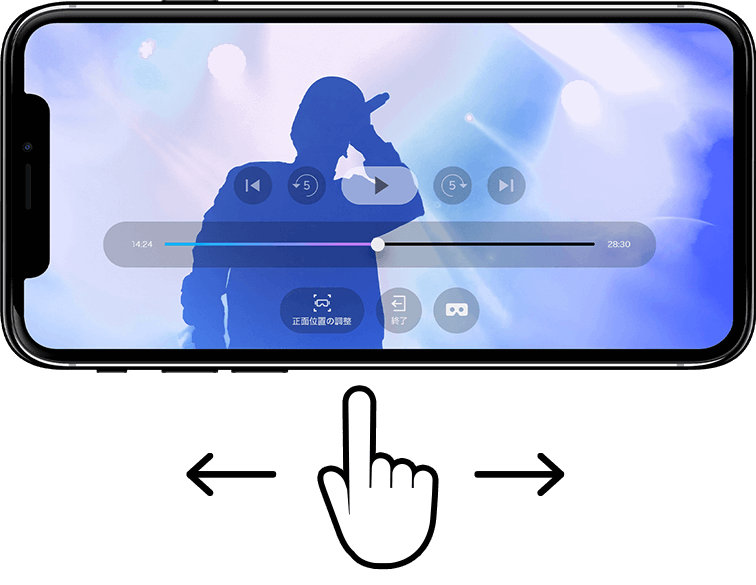
-
STEP08-2
二眼モードでの楽しみ方
セットアップ画面中もしくは、一眼モード視聴中の再生メニューから二眼モードを選択し、別売りのVRゴーグル、VRレンズをスマートフォンに装着しお楽しみください

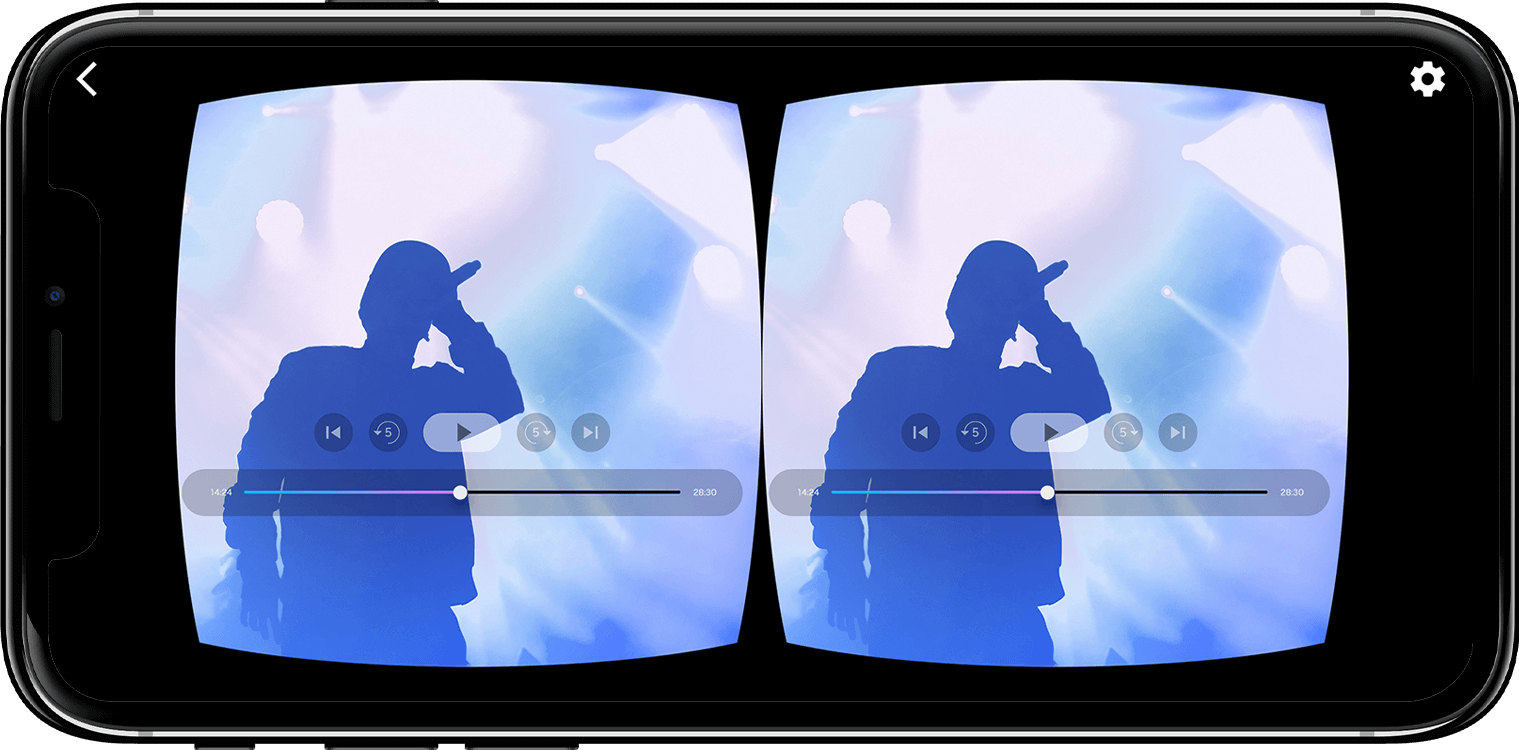
Meta Quest 2 / 3での利用方法
本サービスは、Meta Quest 2 / 3のアプリケーションでお楽しみいただけます。
すべてのコンテンツをお楽しみいただくには、ウェブサイトでの会員登録が必要です。
会員登録には、Plus Member ID(登録無料)が必要です。
-
STEP01
Plus Member ID(登録無料)を取得します。
VR MODE アプリを利用するためには、無料の会員登録(Plus Member ID登録)が必要です。アプリではこちらで登録したIDとパスワードを使用します。
-

-
STEP03
Meta Quest 2 / 3をセットアップ後、PCかスマートフォンのブラウザでウェブサイトのApp Labを開きます。
注意文が出ますがOKを押して先に進んください。
表示されたページの[入手する]ボタンをクリックしてください
(入手は無料です)。 -
STEP04
Meta Quest 2 / 3を装着しアプリのVR MODEから様々なコンテンツをお楽しみください